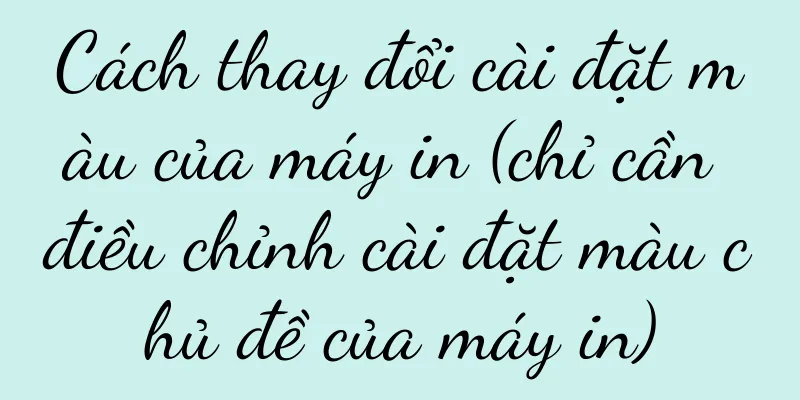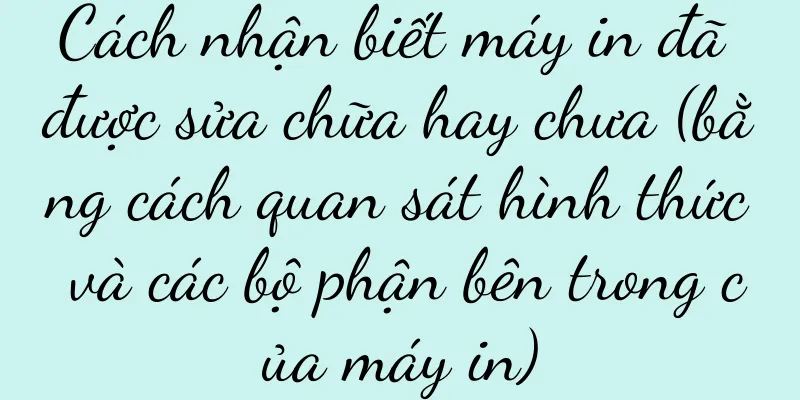Cách khôi phục cài đặt gốc cho điện thoại di động OPPO (các bước đơn giản giúp bạn nhanh chóng khôi phục cài đặt gốc cho điện thoại)

|
Xóa dữ liệu và cài đặt người dùng và khôi phục cài đặt gốc có nghĩa là khôi phục điện thoại OPPO về trạng thái ban đầu khi xuất xưởng để giải quyết nhiều vấn đề khác nhau của điện thoại hoặc để chuẩn bị bán điện thoại. Làm thế nào để khôi phục cài đặt gốc cho điện thoại OPPO một cách dễ dàng? Bài viết này sẽ giới thiệu cho bạn cách thực hiện nhanh chóng. 1. Kiểm tra trạng thái sao lưu Chẳng hạn như danh bạ, tin nhắn văn bản, ảnh, v.v. Trước khi khôi phục cài đặt gốc, trước tiên bạn nên kiểm tra xem có dữ liệu quan trọng nào trên điện thoại cần sao lưu không. 2. Dữ liệu sao lưu đám mây Để đồng bộ lại sau khi khôi phục cài đặt gốc, bạn có thể sao lưu dữ liệu lên đám mây thông qua Dịch vụ đám mây OPPO hoặc các dịch vụ đám mây khác nếu chức năng sao lưu đám mây được bật. 3. Dữ liệu sao lưu cục bộ Xuất dữ liệu như tin nhắn văn bản và ảnh sang máy tính hoặc thiết bị lưu trữ khác. Đối với dữ liệu không hỗ trợ sao lưu đám mây, bạn có thể sử dụng công cụ sao lưu đi kèm với điện thoại OPPO để thực hiện sao lưu cục bộ. 4. Tắt liên kết tài khoản Hãy đảm bảo đóng mối quan hệ ràng buộc giữa điện thoại OPPO của bạn và nhiều tài khoản khác nhau (như tài khoản Google, tài khoản OPPO, v.v.) trước khi khôi phục cài đặt gốc để tránh mất dữ liệu hoặc rò rỉ thông tin tài khoản. 5. Vào menu cài đặt Tìm biểu tượng cài đặt, vuốt lên trên giao diện chính của điện thoại OPPO, hoàn tất thao tác khôi phục cài đặt gốc trong menu cài đặt và nhấp để vào menu cài đặt. 6. Tìm tùy chọn "Sao lưu và Đặt lại" Vuốt xuống và tìm "Sao lưu & Đặt lại" trong menu cài đặt, sau đó nhấp để vào và bạn có thể thấy các tùy chọn liên quan đến việc sao lưu và khôi phục điện thoại. 7. Chọn "Khôi phục cài đặt gốc" Tìm mục này trong "Sao lưu và đặt lại", xác nhận "Khôi phục cài đặt gốc" trong tùy chọn để bắt đầu hoạt động khôi phục cài đặt gốc, nhấp để vào và điện thoại sẽ bật lên hộp cảnh báo. 8. Xác nhận xóa nội dung Điện thoại sẽ nhắc bạn xóa mọi thứ và khôi phục cài đặt gốc trước khi thực hiện khôi phục cài đặt gốc. Chọn tùy chọn "Xóa mọi thứ" để xác nhận lại rằng công việc sao lưu đã hoàn tất. 9. Nhập mật khẩu mở khóa Bạn cần nhập mật khẩu mở khóa điện thoại hoặc hình vẽ để xác nhận trước khi bắt đầu khôi phục cài đặt gốc để bảo vệ dữ liệu người dùng. 10. Xác nhận khôi phục cài đặt gốc Nhấp vào, xác nhận thao tác xóa một lần nữa và sau đó "Xác nhận". Quá trình này có thể mất một thời gian, vui lòng kiên nhẫn chờ đợi và điện thoại sẽ bắt đầu khôi phục cài đặt gốc. 11. Hoàn tất khôi phục cài đặt gốc Giao diện chào mừng sẽ xuất hiện và điện thoại sẽ tự động khởi động lại sau khi khôi phục cài đặt gốc. Sau đó, bạn có thể sử dụng điện thoại OPPO đã được khôi phục cài đặt gốc và thực hiện một số cài đặt cơ bản theo lời nhắc. 12. Cài đặt lại ứng dụng Các ứng dụng đã cài đặt trước đó sẽ bị xóa. Sau khi khôi phục cài đặt gốc, bạn sẽ cần tải xuống và cài đặt lại các ứng dụng cần thiết. 13. Đồng bộ hóa dữ liệu đám mây Thông qua Dịch vụ đám mây OPPO hoặc các dịch vụ đám mây khác, bạn có thể đồng bộ lại dữ liệu đã sao lưu trước đó vào điện thoại để khôi phục dữ liệu cá nhân và cài đặt sau khi cài đặt lại ứng dụng. 14.Nhập dữ liệu sao lưu cục bộ Dữ liệu cá nhân như ảnh, dữ liệu cục bộ đã sao lưu trước đó và khôi phục tin nhắn văn bản có thể được nhập vào điện thoại thông qua công cụ khôi phục đi kèm với điện thoại OPPO. 15. Hoàn tất tất cả các thiết lập Có thể tùy chỉnh và sử dụng thêm theo nhu cầu cá nhân. Điện thoại OPPO đã khôi phục cài đặt gốc đã được khôi phục về trạng thái ban đầu và các cài đặt cơ bản tương ứng đã hoàn tất. Sau khi hoàn tất các bước trên. Bạn có thể nhanh chóng khôi phục cài đặt gốc cho điện thoại OPPO bằng cách làm theo các bước đơn giản trên. Để đảm bảo an toàn dữ liệu và xác nhận đóng liên kết tài khoản, vui lòng sao lưu dữ liệu quan trọng trước khi thực hiện các thao tác khôi phục. Để khôi phục cài đặt cá nhân và dữ liệu, sau khi khôi phục xong, hãy nhớ cài đặt lại ứng dụng và đồng bộ dữ liệu đám mây. |
Gợi ý
Cách sử dụng trình chuyển đổi định dạng video AMV (cách chuyển đổi định dạng AMV sang MP4)
Bài viết này hướng dẫn bạn, tôi không biết bạn đã ...
12.000 từ để diễn giải chiến lược tiếp thị chung của Luckin Coffee: Lực lượng đặc biệt trong nhóm giao thông
Với tư cách là ông vua giao thông năm nay, bạn có...
Đánh giá máy hút bụi không dây Midea P3 (Hút bụi hiệu quả, lý tưởng để vệ sinh dễ dàng)
Một thiết bị gia dụng hiệu quả và tiện lợi có thể ...
Danh sách mã lỗi máy lạnh Gree (thu thập bài viết này)
Máy điều hòa Gree luôn được người tiêu dùng ưa chu...
Taotian Jingdong: Một thế tiến thoái lưỡng nan, hai giải pháp
Hai gã khổng lồ thương mại điện tử Taobao và JD.c...
Chưa đầy một năm sau khi thử nghiệm, ByteDance đã đóng cửa nhiều doanh nghiệp phim tương tác
Do điều chỉnh hoạt động kinh doanh, một số doanh ...
Xử lý cấp cứu khi trẻ nuốt phải mực máy in (Cách xử lý khi trẻ nuốt phải mực máy in)
Mực in thường chứa các hóa chất có khả năng gây ng...
Sử dụng AI để quay phim ngắn cho thị trường nước ngoài có thể tiết kiệm 600.000 nhân dân tệ cho mỗi phim
Phim ngắn gần đây rất được ưa chuộng, sau khi nếm...
Bảy dự đoán về “thương mại điện tử của người mua” của Xiaohongshu
“Thương mại điện tử dựa trên người mua” mà Xiaoho...
GMV vượt quá 80 triệu. Liệu Xiaohongshu có tham gia vào lĩnh vực phát trực tiếp thương mại điện tử không?
Tình hình hiện tại của Xiaohongshu trong lĩnh vực...
Khám phá câu hỏi về số điện thoại của nhà mạng di động là gì (tiết lộ thành phần và chức năng của số điện thoại của nhà mạng)
Ví dụ, khi tham khảo thông tin gói hàng, xử lý côn...
5 ý tưởng tạo ra sản phẩm hit trên Xiaohongshu, được hơn 300 triệu thương hiệu sử dụng!
Nếu bạn muốn tạo ra một sản phẩm có thể nhanh chó...
Cách cài đặt hạ cấp hệ thống điện thoại di động Apple (Các bước hạ cấp hệ thống Apple iOS)
Tính ổn định và các khía cạnh khác đang ngày càng ...
Cách giải quyết vấn đề cân điện tử không chính xác (kỹ thuật và các bước để điều chỉnh độ chính xác của cân điện tử)
Cân điện tử đã trở thành một trong những công cụ c...
Cách giải quyết tình trạng màn hình máy tính nhấp nháy liên tục (giải quyết tình trạng màn hình máy tính nhấp nháy, giúp công việc của bạn trôi chảy hơn)
Màn hình máy tính nhấp nháy là một vấn đề thường g...